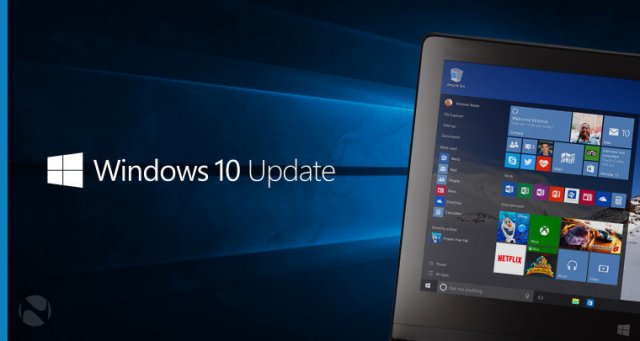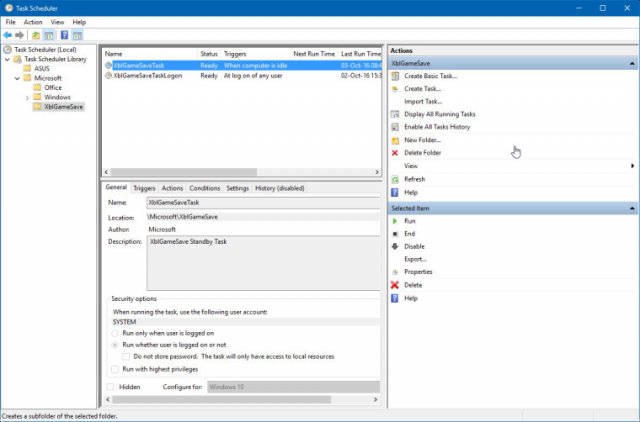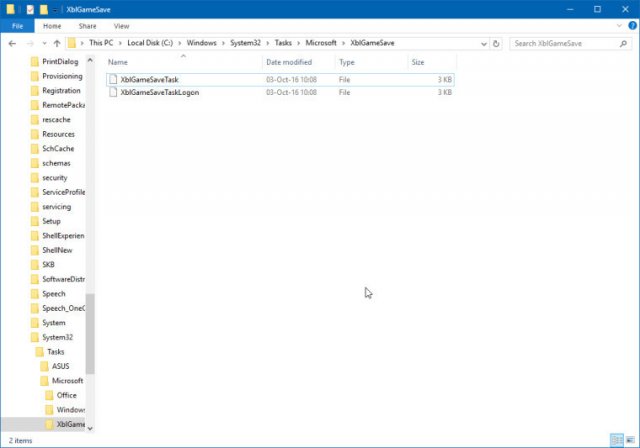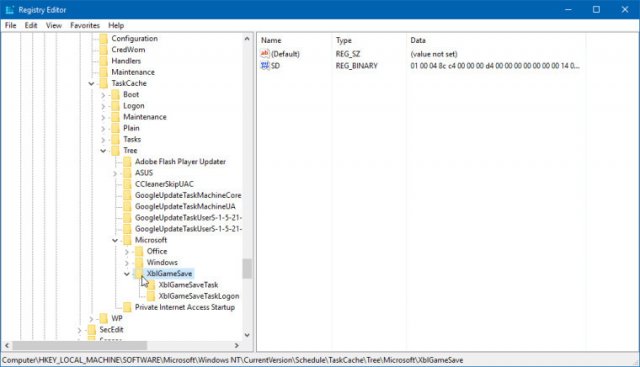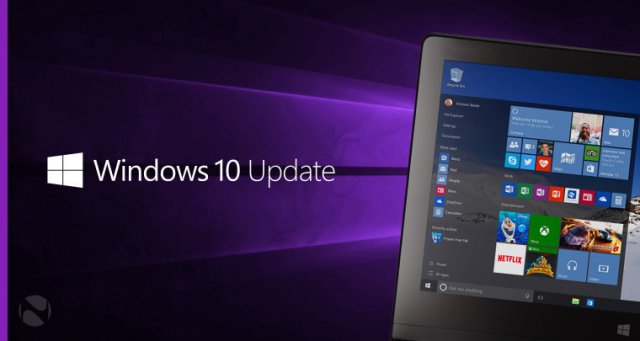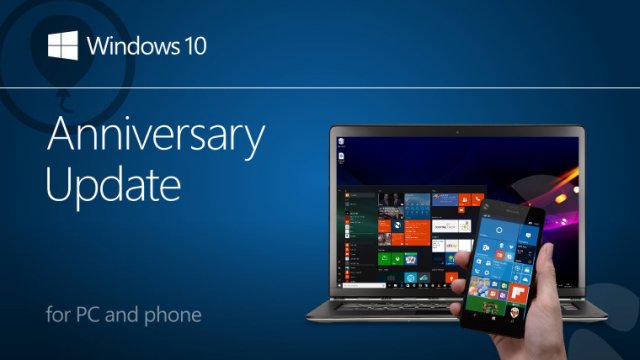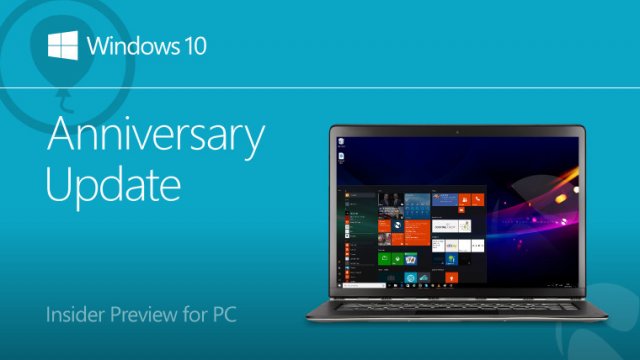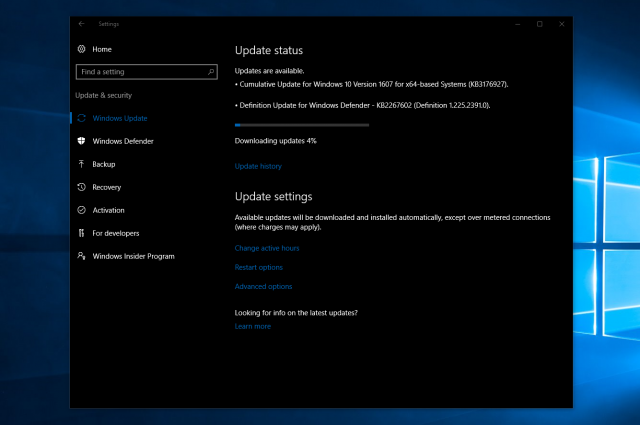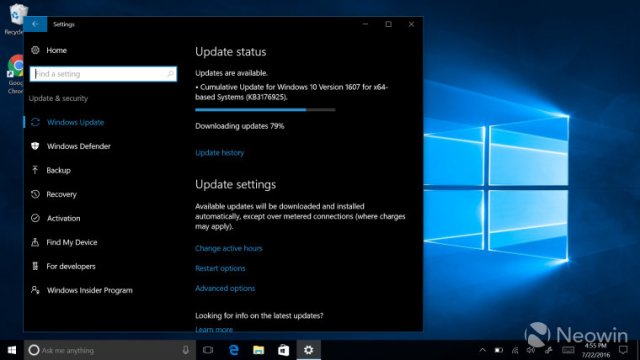Обходной путь для обновления Windows 10 Build 14393.222
- Категория: Windows 10
- Дата: 3-10-2016, 18:17
- Просмотров: 11 718
Microsoft выпустила накопительное обновление Windows 10 Build 14393.222 в прошлый четверг, но некоторые пользователи не смогли его установить и откатились к 14393.187. И редмондцы признали данную проблему на форуме поддержки:
Команды покопались в этой проблеме и считают, что причина была определена. Похоже, что эта проблема затрагивает только некоторых инсайдеров. Корректирующая команда разрабатывает исправление/обходной путь, так что мы разместим всю необходимую информацию, когда она будет получена. Если ваш ПК пострадал, то можно не пытаться установить апдейт. Это действие будет терпеть неудачу. Держитесь! Мы будем продолжать обмениваться информацией.
С тех пор эта тема выросла до 27 страниц жалоб и возможных путей их устранения, которые, в основном, связаны с созданием USB key с Media Creation Tool.
Тем не менее, ответ от «AirportsFan», видимо, точно определил причину неспособности установки, которая кроется в двух элементах Task Scheduler (данный метод уже протестирован). Но этот метод требует перехода в реестр, так что вам нужно уметь им пользоваться или ждать исправления от Microsoft.
Задачи, которые не дают установить обновление, расположены в Task Scheduler под Microsoft> XblGameSave > XblGameSaveTask и XblGameSaveTaskLogin. Они не могут быть удалены из приложения Task Scheduler, но могут быть удалены из папки System32 и реестра.
Однако, прежде чем выполнять указанные выше действия, вы должны отключить задачи.
1. Откройте Task Scheduler, введя запрос в меню Пуск.
2. Перейдите к Microsoft> XblGameSave.
3. Щелкните правой кнопкой мыши на XblGameSaveTask и XblGameSaveTaskLogin и отключите задачи.
4. Закройте Task Scheduler.
Вам понадобятся права Администратора для выполнения этих шагов:
1. Перейдите к \Windows\System32\Tasks\Microsoft\XblGameSave.
2. Удалите оба файла в папке выше, если они существуют.
3. Щелкните правой кнопкой мыши на кнопку Пуск, выберите пункт Выполнить и введите команду regedit, а затем Enter, чтобы открыть его.
4. Перейдите к HKEY_LOCAL_MACHINE\SOFTWARE\Microsoft\Windows NT\CurrentVersion\Schedule\TaskCache\Tree\Microsoft\XblGameSave.
5. Щелкните правой кнопкой мыши на XblGameSaveTask и XblGameSaveTaskLogin, а затем удалите их;
6. Перейдите к Все настройки> Обновление и безопасность и повторите установку накопительного обновления.
Похожие новости
- Комментарии
- ВКонтакте
Информация
Посетители, находящиеся в группе Гости, не могут оставлять комментарии к данной публикации.
Пользователи онлайн
Всего на сайте: 43
Пользователей: 0
Гостей: 43
Роботы: Google
Пользователей: 0
Гостей: 43
Роботы: Google
+0
Новостей: 15204
+0
Комментариев: 39469
+0
Пользователей: 10105